很多用户经常使用outlook这个应用来发送电子邮件,他的功能十分强大比较齐全很受用户的喜爱,近日有用户咨询outlook怎样同步服务器通讯录?

1、进入应用后点击文件选项下的信息功能,然后点击账户设置选项。
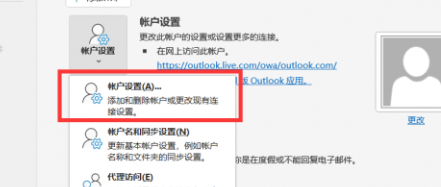
2、这时我们在该页面点击通讯簿功能里的新建按钮。
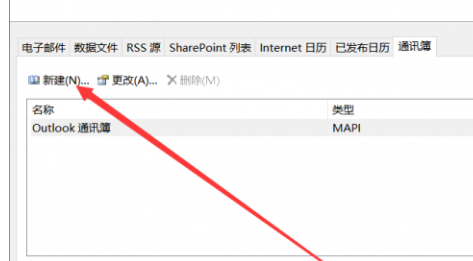
3、接着选择Internet 目录服务(LDAP)选项后再点击下一步按钮。
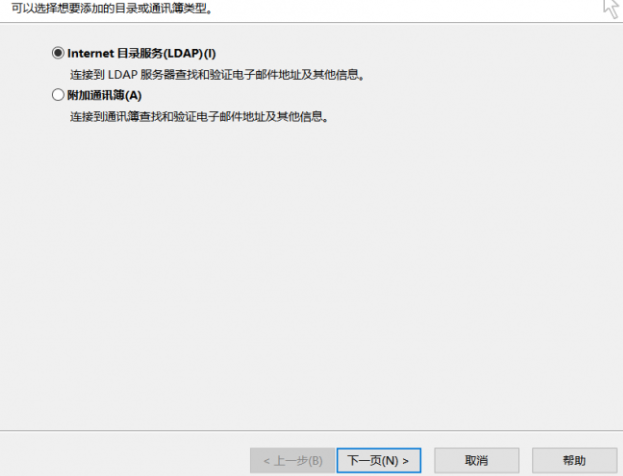
4、然后我们在该页面输入服务器名称、用户名和密码一些信息。
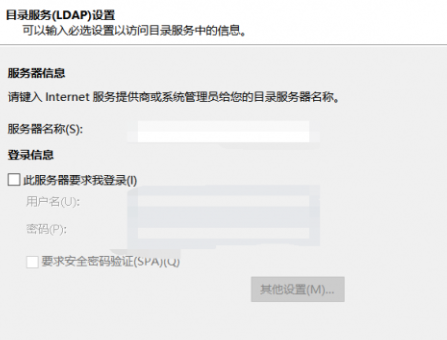
5、接着点击其他设置按钮,将信息根据自己的需求更改再点击确定按钮。
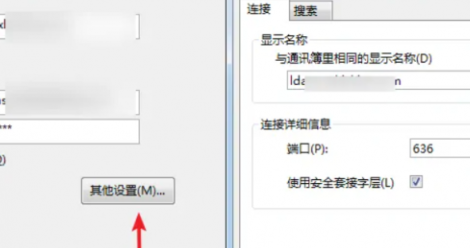
6、最后在在工具选项中点击点击选项模块,并自定义创建新的outlook通讯录。
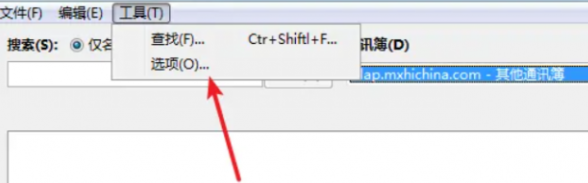
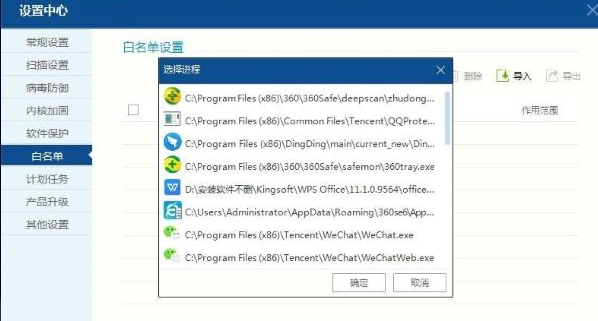
以上就是《outlook》如何同步服务器通讯录全部内容,更多精彩请关注66下载outlook专区。
小编推荐阅读